
افزودن نوار اطلاع رسانی در وردپرس

افزودن دکمه واتس آپ در وردپرس

آپدیت دستی افزونه های وردپرس

غیر فعال کردن ویرایشگر گوتنبرگ وردپرس

آموزش افزونه Shortcodes Ultimate

آموزش افزونه TinyMCE Advanced

افزونه Akismet چیست؟ آموزش افزونه اکیسمت
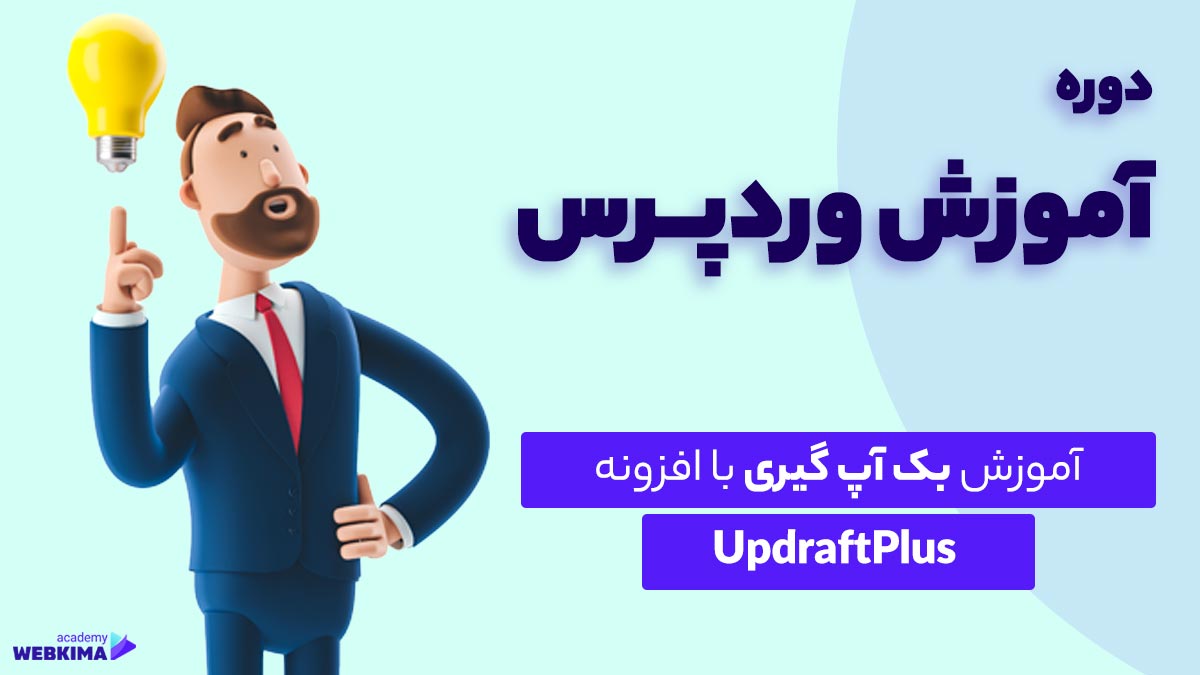
بکاپ گرفتن از سایت وردپرس با افزونه UpdraftPlus
شما در حال مشاهده
جلسه 9 هستید

آموزش ساخت صفحه در حال بروز رسانی وردپرس

ساخت اسلایدر وردپرس با Master Slider

آموزش افزودن گوگل مپ و نقشه در وردپرس
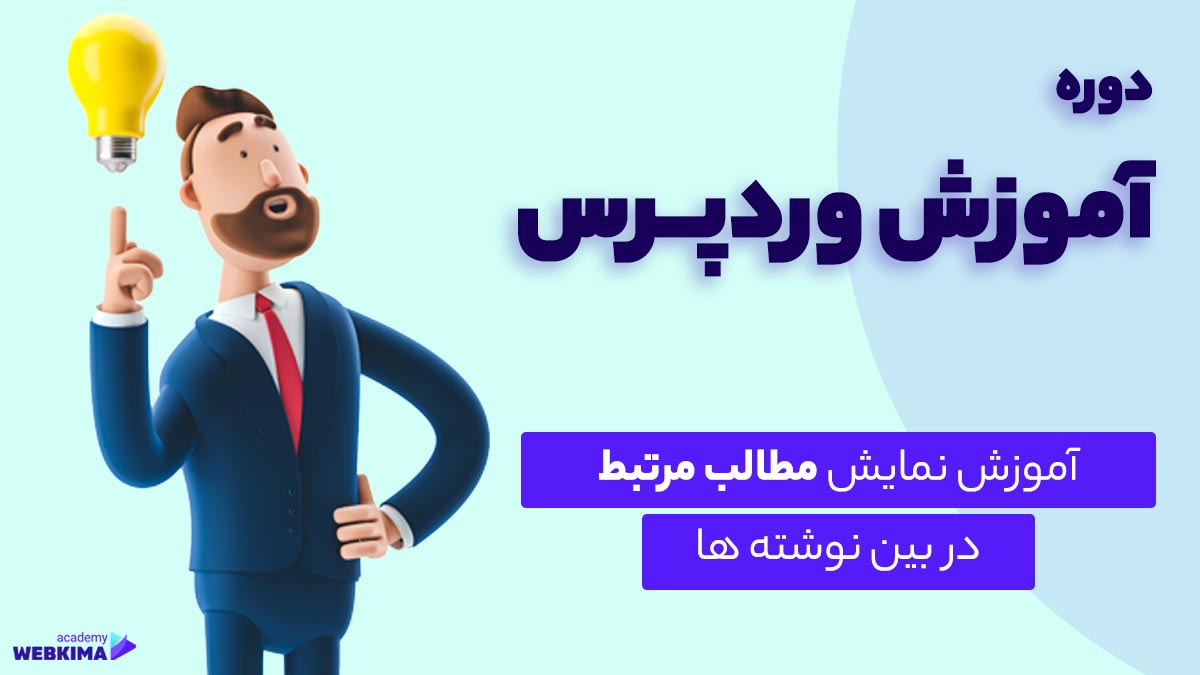
نمایش مطالب مرتبط در بین نوشته ها

آموزش نحوه افزایش حافظه PHP در وردپرس

افزایش حجم آپلود در وردپرس

آموزش آپلود SVG در وردپرس
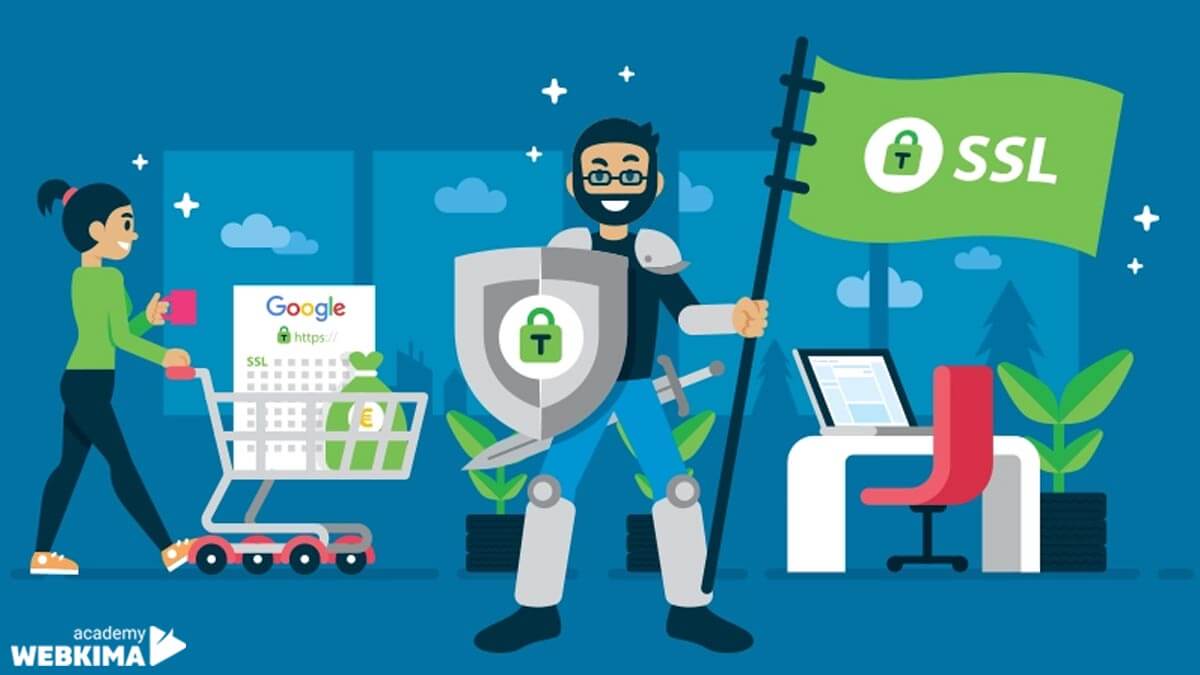
فعال سازی SSL رایگان در CPanel
مدرس دوره
نبی عبدی
زمان ویدیو
14:51 دقیقه
برو به دیگر جلسات
دانلود ویدیو
آموزش ساخت صفحه در حال بروز رسانی وردپرس
آموزش ساخت صفحه در حال بروز رسانی وردپرس با WP Maintenance Mode: با یکی دیگر از جلسات دوره جامع صفر تا صد و رایگان آموزش وردپرس در خدمت شما هستیم، در این جلسه می خواهیم به شما عزیزان نجوه فعال کردن حالت تعمیر در وردپرس را آموزش دهیم، پس اگر می خواهید ساخت صفحه در حال بروز رسانی در وردپرس با افزونه WP Maintenance Mode را یاد بگیرید این جلسه آموزش وردپرس را از دست ندهید.
راهنمای مطالعه:
سایت در حال بروز رسانی است!
وب سایت شما احتمالاً هر از گاهی نیاز به کار و بروزرسانی دارد. به عنوان مثال، ممکن است لازم باشد محتوای خود را دوباره طراحی کنید یا عملکرد جدیدی اضافه کنید. با این حال، اگر در حین آزمایش این تغییرات، از حالت نگهداری در وردپرس استفاده نکنید، بازدیدکنندگان شما ممکن است با صفحات پرگل یا کثیف مواجه شوند.
خوشبختانه، شما می توانید از افزونه ای مانند WP Maintenance Mode & Coming Soon استفاده کنید تا سایت وردپرس خود را به طور موقت از دسترس خارج کنید. این ابزار رایگان به شما امکان می دهد تا به صورت خصوصی روی سایت خود کار کنید و در عین حال به کاربران اطلاع می دهد که در مدت کوتاهی دوباره راه اندازی می شود. به این ترتیب، می توانید بازدیدکنندگان را در جریان نگه دارید و از ظاهر غیرحرفه ای خودداری کنید.
زمان فعال کردن حالت نگهداری در وردپرس
وقتی وب سایت خود را در حالت تعمیر و نگهداری قرار می دهید، بازدیدکنندگان شما نمی توانند محتوای شما را ببینند یا به آن دسترسی پیدا کنند. در عوض، یک پیام مختصر مانند «این سایت در دست ساخت است» یا «سایت در حال بروز رسانی است» یا سایت درحال بروز رسانی میباشد را مشاهده میکنند.
چندین موقعیت وجود دارد که ممکن است بخواهید حالت تعمیر و نگهداری را پیاده سازی کنید:
- تغییر قالب سایت وردپرس – نصب قالب وردپرس
- طراحی مجدد سایت خود با صفحه سازهای وردپرس مثل المنتور – آموزش المنتور
- رفع خطاها و اشکالات وردپرس – وردپرس چیست
- تست پلاگین های جدید – نصب پلاگین وردپرس
هنگامی که در حال آزمایش طرح ها و عملکردهای جدید هستید، وب سایت شما می تواند کمی آشفته به نظر برسد. بنابراین، ممکن است بخواهید زمانی که روی این تغییرات کار می کنید، سایت خود را به طور موقت از دسترس خارج کنید.
حتی می توانید صفحه حالت نگهداری خود را سفارشی کنید تا جالب تر شود یا اطلاعات بیشتری ارائه دهید. به عنوان مثال، می توانید به بازدیدکنندگان اطلاع دهید که چه زمانی سایت شما دوباره در دسترس خواهد بود. علاوه بر این، میتوانید جزئیات تماس یا پیوندهای رسانههای اجتماعی خود را ارائه دهید، تا زمانی که در حال کار بر روی وبسایت خود هستید، همچنان به شما دسترسی داشته باشند.
فعال کردن سایت در حال بروز رسانی است در وردپرس (در 4 مرحله)
در این آموزش، ما از افزونه WP Maintenance Mode & Coming Soon استفاده می کنیم تا به شما نشان دهیم که چگونه حالت نگهداری را در وردپرس فعال کنید. ما حتی چند راه را برای سفارشی کردن صفحه “سایت در حال بروز رسانی است” یا “سایت درحال بروز رسانی میباشد” شما بررسی خواهیم کرد.
- صفحه نمایش حالت تعمیر و نگهداری خود را سفارشی کنید
- یک گزینه تایمر شمارش معکوس و اشتراک اضافه کنید
- مشخصات تماس خود را نمایش دهید
- دسترسی کاربر را کنترل کنید و حالت نگهداری را فعال کنید
مرحله 1: صفحه حالت نگهداری خود را سفارشی کنید
برای شروع، افزونه رایگان WP Maintenance Mode & Coming Soon را در سایت خود نصب و فعال کنید.
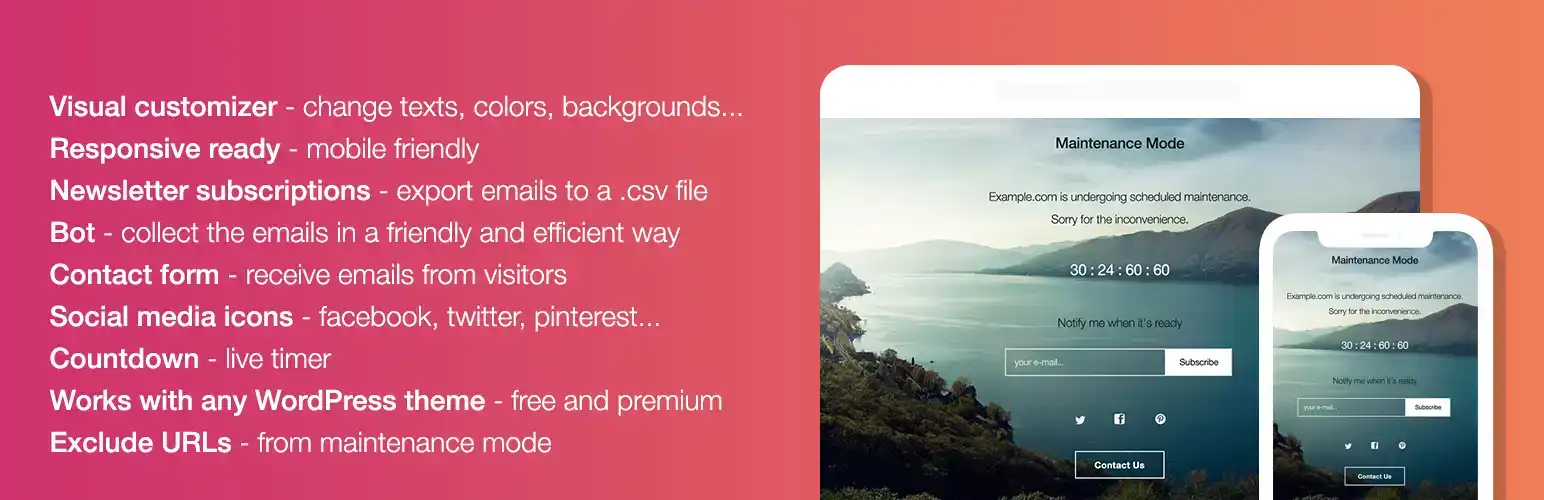
سپس در داشبورد وردپرس خود به Settings > WP Maintenance Mode بروید:
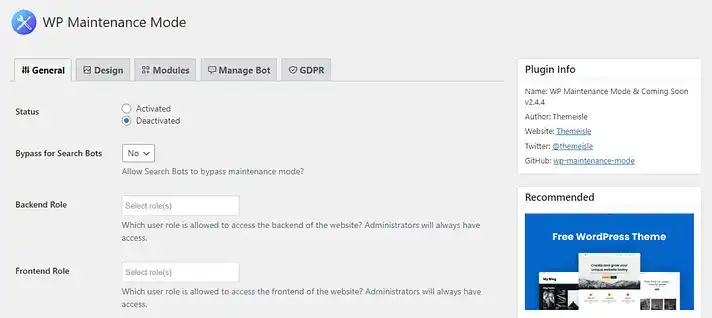
به طور پیش فرض، حالت تعمیر و نگهداری غیرفعال می شود. اگر می خواهید فوراً آن را فعال کنید، ادامه دهید و روی Activated کلیک کنید و سپس تنظیمات خود را ذخیره کنید.
با این حال، ممکن است بخواهید ابتدا تنظیمات و گزینه های سفارشی سازی افزونه را بررسی کنید. برای تغییر صفحه حالت نگهداری پیشفرض، باید به تب Design بروید:
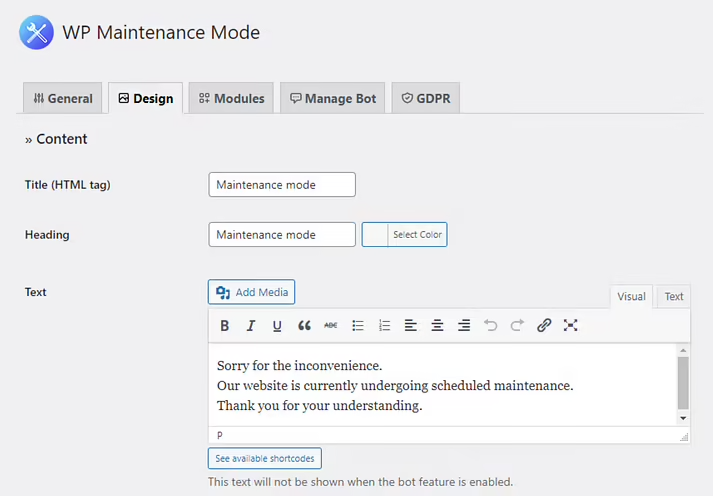
در اینجا می توانید عنوان صفحه خود را تغییر دهید. به عنوان مثال، ممکن است بخواهید به جای «حالت تعمیر و نگهداری» یا چیزی که بیشتر با صدا و لحن برند شما هماهنگ باشد، «به زودی عرضه میشود» را نمایش دهید. شما همچنین می توانید پیام خود را بنویسید و پیوندهایی را در متن خود قرار دهید.
علاوه بر این، می توانید رنگی را برای پیوندهای عنوان، متن و پاورقی خود انتخاب کنید. اگر به پایین اسکرول کنید، گزینههایی برای سبک و رنگ پسزمینهتان نیز مشاهده خواهید کرد.
مرحله 2: گزینه تایمر شمارش معکوس و اشتراک را اضافه کنید
این افزونه همچنین به شما امکان می دهد برخی از ویژگی های مفید را به صفحه حالت نگهداری خود اضافه کنید. برای دسترسی به این عناصر، روی تب Modules کلیک کنید:
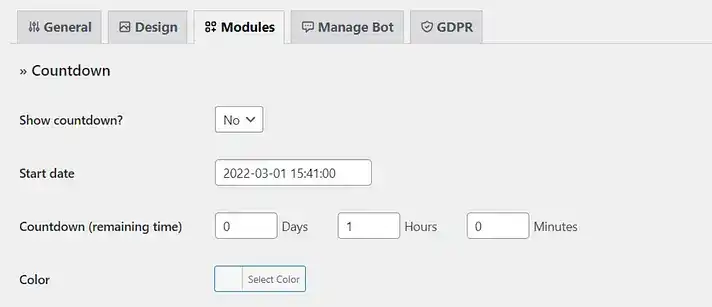
به عنوان مثال، می توانید یک تایمر به صفحه خود اضافه کنید. به این ترتیب، کاربران متوجه خواهند شد که چه زمانی باید انتظار داشته باشند که سایت شما دوباره فعال شود.
شما حتی می توانید یک گزینه اشتراک با یک پیام سفارشی اضافه کنید. کاربران می توانند آدرس ایمیل خود را ارائه دهند، بنابراین می توانند زمانی که وب سایت شما آماده است به آنها اطلاع داده شود.
اگر میخواهید یک قدم جلوتر بروید، میتوانید یک ربات چت را به صفحه حالت نگهداری خود اضافه کنید. این جایگزین پیام حالت تعمیر و نگهداری می شود که در مرحله اول ایجاد کرده اید.
برای فعال کردن این ویژگی، به Manage Bot رفته و وضعیت را روی Activated قرار دهید:
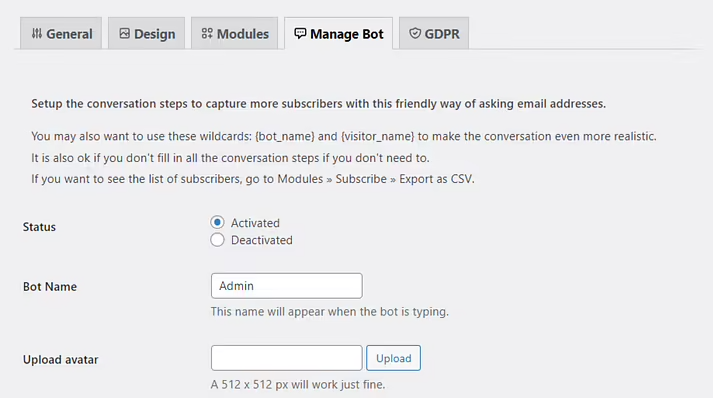
می توانید نام ربات را تغییر دهید و پیام ها را سفارشی کنید. به عنوان مثال، میتوانید از کاربر بپرسید که آیا میخواهد هنگام آماده شدن وبسایت به او اطلاع داده شود، و اگر پاسخ مثبت داد، میتوانید از او بخواهید آدرس ایمیل خود را ارائه دهد:
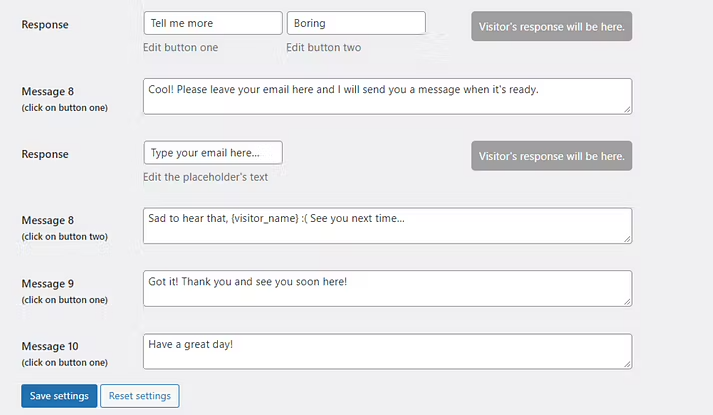
این ربات می تواند صفحه حالت نگهداری شما را به یک تجربه تعاملی تبدیل کند. بنابراین، زمانی که مشغول کار بر روی سایت خود هستید ، میتواند راهی موثر برای افزایش نرخ تبدیل و افزایش لیست ایمیل شما باشد.
به خاطر داشته باشید که اگر گزینه اشتراک را فعال کنید یا از کاربران بخواهید آدرس ایمیل خود را از طریق ربات ارائه کنند، باید مطمئن شوید که این افزونه مطابق با GDPR است . برای انجام این کار، به برگه GDPR بروید و اطلاعات مورد نیاز را پر کنید:
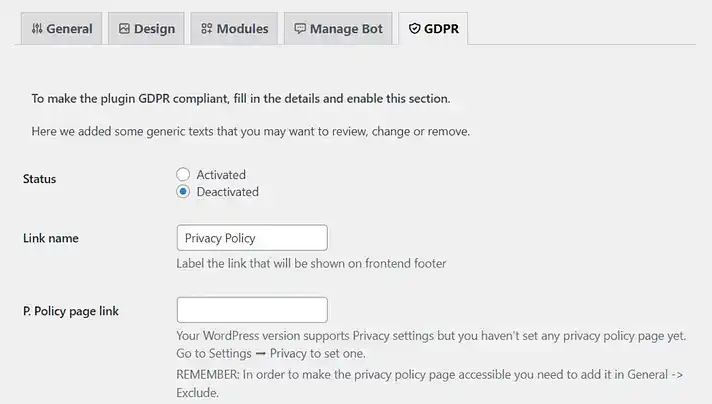
همانطور که می بینید، باید پیوندی به صفحه سیاست حفظ حریم خصوصی خود ارائه دهید . همچنین می توانید پیامی را که با چک باکس زیر فرم نشان داده شده است ویرایش کنید.
مرحله 3: اطلاعات تماس خود را نمایش دهید
وقتی سایت شما در حالت تعمیر و نگهداری است، کاربران نمی توانند هیچ یک از صفحات شما را مشاهده کنند. با این حال، ممکن است بخواهید به آنها اجازه دهید (یا حتی تشویق کنید) تا زمانی که در حال کار بر روی سایت خود هستید با شما تماس بگیرند.
در برگه طراحی ، گزینه هایی برای نمایش اطلاعات تماس و پیوندهای رسانه های اجتماعی خود خواهید یافت:
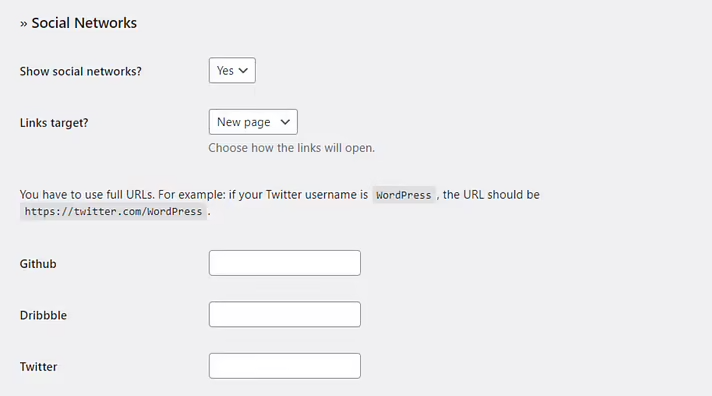
به لطف این افزونه، حتی زمانی که سایت شما از کار افتاده است، می توانید با مخاطبان خود در ارتباط باشید. با پیوند دادن به صفحات رسانه های اجتماعی خود، می توانید به افزایش تعامل مخاطبان خود کمک کنید و دنبال کنندگان را در جریان نگه دارید.
مرحله 4: دسترسی کاربر را کنترل کنید و حالت تعمیر و نگهداری را فعال کنید
همانطور که دیدیم، ایجاد یک صفحه حالت نگهداری سفارشی بسیار ساده است. شما به راحتی می توانید ویژگی های تعاملی مانند ربات و تایمر شمارش معکوس را در آن قرار دهید. هنگامی که صفحه خود را به پایان رساندید، می توانید آن را فعال و به دلخواه غیرفعال کنید.
با این حال، قبل از اینکه حالت تعمیر و نگهداری را فعال کنید، ممکن است بخواهید برخی از قوانین دسترسی کاربر را پیکربندی کنید. برای انجام این کار، به تب General بروید و قسمت های Backend Role و Frontend Role را پیدا کنید:
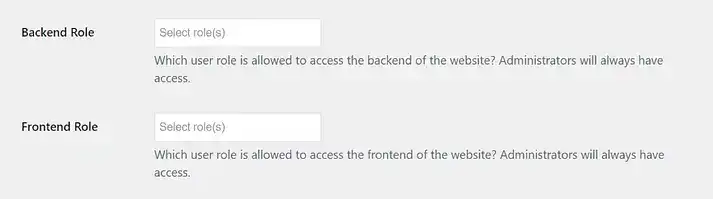
برای نقش Backend ، میتوانید انتخاب کنید که در حالی که حالت نگهداری فعال است، کدام کاربران به داشبورد وردپرس شما دسترسی داشته باشند. به عنوان مثال، ممکن است بخواهید از دسترسی نویسندگان (مانند وبلاگ نویسان مهمان) به سایت و ایجاد پست های جدید در این مدت جلوگیری کنید.
شما همچنین می توانید دسترسی کاربران را به قسمت جلویی وب سایت خود محدود کنید. بهعنوان مدیر، همچنان میتوانید زمانی که سایت خود در حالت تعمیر و نگهداری است (تا زمانی که وارد داشبورد وردپرس خود شده باشید) آن را مشاهده کنید. همچنین ممکن است بخواهید به کاربران دیگر، مانند نویسندگان و مشترکین، دسترسی جلویی بدهید.
وقتی از تغییرات خود راضی بودید، روی ذخیره تنظیمات کلیک کنید. سپس به بالای صفحه برگردید و وضعیت صفحه حالت تعمیر و نگهداری خود را روی فعال تنظیم کنید.
تمام – وب سایت شما اکنون در حال ساخت است! برای مشاهده صفحه حالت نگهداری خود، باید سایت خود را در یک مرورگر دیگر یا در یک پنجره ناشناس باز کنید.
هنگامی که سایت شما آماده راه اندازی مجدد شد، می توانید به برگه عمومی در تنظیمات WP Maintenance Mode & Coming Soon برگردید و وضعیت را روی غیرفعال تنظیم کنید.
سلام
افزونه ای با نام WP Maintenance Mode در مخزن وردپرس وجود ندارد و سایر افزونه های مشابه با آموزش وبکیما قابل استفاده نیست آیا این آموزش متناسب با افزونه های موجود به روز رسانی نمی شود؟
سلام، لینک افزونه در متن مقاله قرار گرفته است، با کلیک روی آن به صفحه افزونه در مخزن وردپرس هدایت می شوید و می توانید از آن استفاده کنید.
سلام، لینک داخل مقاله به صفحه افزونه LightStart – Maintenance Mode, Coming Soon and Landing Page Builder هدایت می کند که با افزونه WP Maintenance Mode متفاوت است و بعضا تنظیمات متفاوتی دارد.
این همان افزونه است که آپدیت شده است و تغییراتی نیز داشته است.
با عرض سلام و احترام
زمانی که کاربر وارد سایت می شود و با ربات در تعامل است و آدرس ایمیل خود را وارد میکند ایمیل کاربر به کجا ارسال می شود، یعنی به کدام ایمیل تعریف شده در سایت ارسال میشود؟